Berealアプリが正常に動作しないのを修正する9つの方法

BeRealアプリの一般的な問題によってソーシャルエクスペリエンスが中断されないように、ここではBeRealアプリが正常に動作しない問題を修正する9つの方法を紹介します。
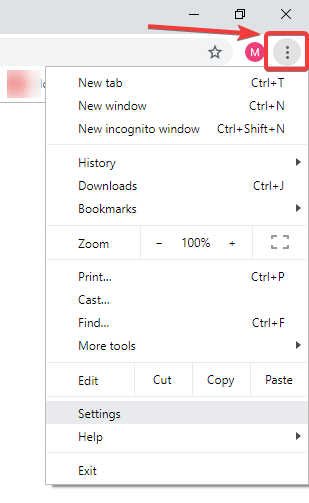
YouTubeは、毎日何百万人ものユーザーがアクセスする最大のビデオ共有Webサイトです。人々の間でとても人気があるので、誰もが毎日それを閲覧しているのを見つけるでしょう。では、ある日、YouTubeがChromeで機能しないという問題に直面するとどうなるでしょうか。YouTubeの親会社であるGoogleは、常にバグの修正に取り組んできました。ただし、バグが原因であるとは限らず、場合によっては問題になる可能性があります。この記事では、YouTubeを再び機能させる方法について説明します。
YouTubeがChromeで機能しないという問題が発生した場合の簡単な修正は、次のとおりです。
インターネット接続を確認してください
これは非常に一般的な問題であるため、私たちの最初の本能はインターネット接続をチェックすることです。接続が失われると、YouTubeは突然停止します。したがって、コンピュータが適切なインターネット接続を備えていることを確認する必要があります。
手始めに、GoogleChromeで新しいタブを開いてみることができます。それが意味するサイトを開く場合、インターネットは機能していますが、YouTubeは機能していません。再接続してみてください。問題が解決しない場合は、ISPに連絡してください。
インターネットがダウンしている場合は、YouTubeに問題がないのでリラックスして、接続が回復するのを待つことができます。
JavaScriptを確認してください
Chromeで動画を再生するには、JavaScriptを有効にする必要があります。そのため、YouTubeを使用するためにこれを確認する必要があります。以下の手順に従って、JavaScriptを確認してください。
ステップ1: Google Chromeを開き、右上隅に移動して、ユーザーアイコンのすぐ横にある3つのドットのアイコンをクリックします。次に、[設定]に移動します。
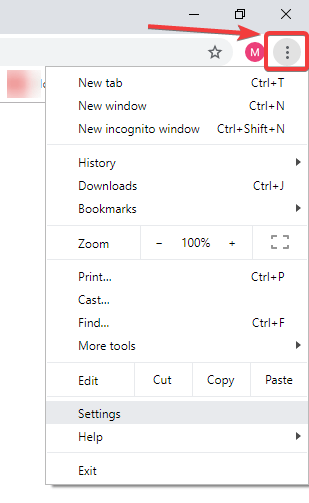
ステップ2: [設定]で、ページの最後までスクロールし、[詳細]をクリックします。
手順3:[プライバシーとセキュリティ]セクションの[サイトの設定]に移動します。
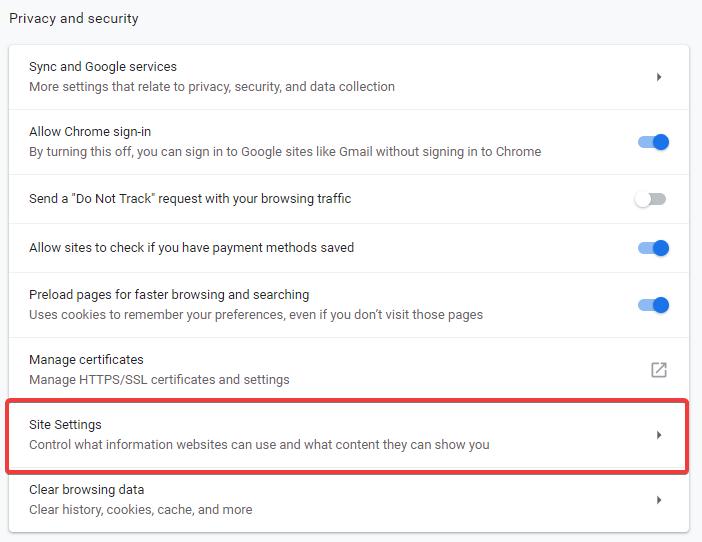
ステップ4:サイト設定で、JavaScriptを見つけることができます。
手順5:JavaScriptを確認し、ブロックされていると表示されている場合は、JavaScriptをクリックして切り替え、JavaScriptを許可します。また、2番目のセクションのブロックされたサイトのリストでYouTubeを確認し、そこから削除します。
Chrome拡張機能を無効にする
場合によっては、拡張機能がビデオストリーミングWebサイトを妨げる可能性があります。そのため、これがYouTubeがChromeで機能しない問題であるかどうかを確認できます。
拡張機能を1つずつ無効にして、同時に別のタブでYouTubeを開き、毎回更新することができます。これは、どちらが問題の原因であるかを特定するのに役立ち、YouTubeを使用するために無効にしておくことができます。
Chrome拡張機能を無効にするには、以下の手順に従ってください。
ステップ1: Google Chromeを開き、右上隅に移動して、ユーザーアイコンのすぐ横にある3つのドットのアイコンをクリックします。次に、[その他のツール]に移動し、[拡張機能]をクリックします。
ステップ2:拡張機能を開くと、すべてのChrome拡張機能のリストが表示されます。しばらくオフにして、それぞれを無効にします。
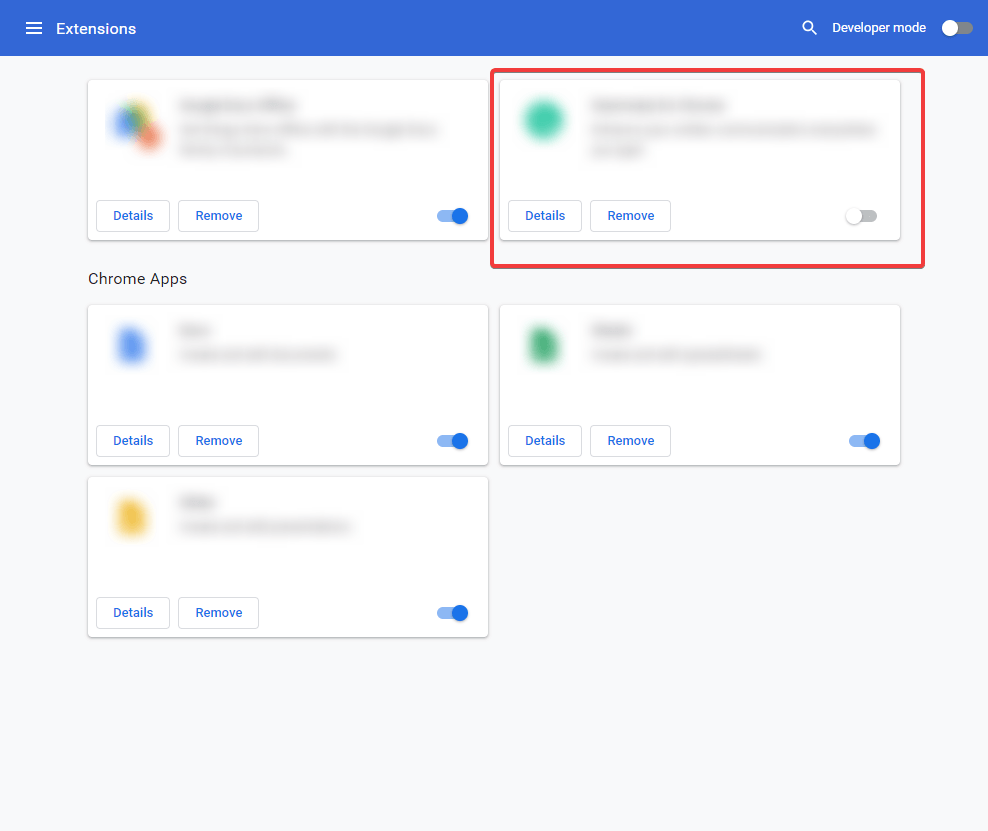
ボーナスのヒント: Chrome拡張機能を無効にしたくない場合は、シークレットモードでChromeでYouTubeを開いてみてください。シークレットモードではすべてのChrome拡張機能がブロックされ、Chrome拡張機能が問題の原因である場合は、簡単に回避できます。
GoogleChromeを更新する
単純に聞こえますが、これにより、エンターテインメントWebサイトYouTubeへのアクセスが中断される可能性があります。そのため、Chromeは常に最新の状態に保つようにしてください。簡単な手順でこれを行う方法を見てみましょう。
ステップ1: Google Chromeを開き、右上隅に移動して、ユーザーアイコンのすぐ横にある3つのドットのアイコンをクリックします。次に、[ヘルプ]に移動し、[ GoogleChromeについて]をクリックします。
ステップ2:このセクションでは、GoogleChromeの更新が保留中であるかどうかを確認できます。あなたはそれをクリックしてそれを更新させることができます。
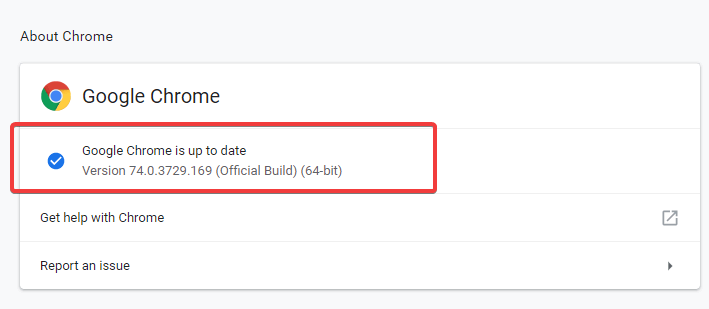
ステップ3: [再起動]をクリックします。
キャッシュとCookieをクリアする
ChromeがYouTubeを開いているときに古いキャッシュファイルを使用している可能性があります。これは障害になる可能性があり、すべての設定を手動で実行するまで、それほど簡単に検出されません。実行する必要のある手順は、キャッシュとCookieをクリアして、YouTubeがChromeで機能しないようにすることです。これを行うには、以下の手順に従います。
ステップ1: Google Chromeを開き、右上隅に移動して、ユーザーアイコンのすぐ横にある3つのドットのアイコンをクリックします。次に、[設定]に移動します。
ステップ2: [設定]で、ページの最後に移動し、[詳細]をクリックします。
手順3:[閲覧履歴データの消去]に移動します。
ステップ4:下の基本は、すべての時間までの時間範囲を変更します。Cookieやその他のサイトデータ、キャッシュされた画像やファイルの前にあるチェックボックスをオンにします。次に、[データのクリア]をクリックします。
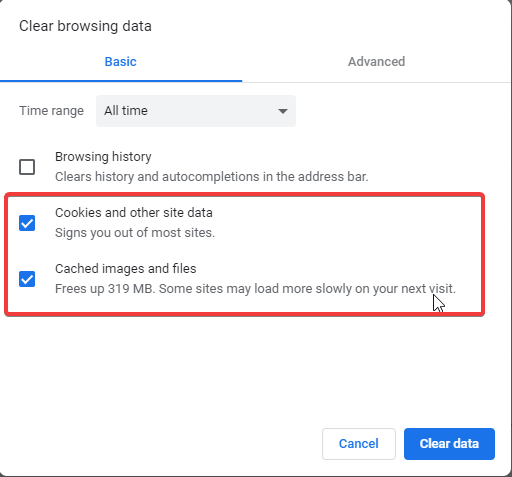
次に、詳細設定についても同じことを行い、時間範囲を[すべての時間]に変更します。Cookieやその他のサイトデータ、キャッシュされた画像やファイルの前にあるチェックボックスをオンにします。次に、[データのクリア]をクリックします。
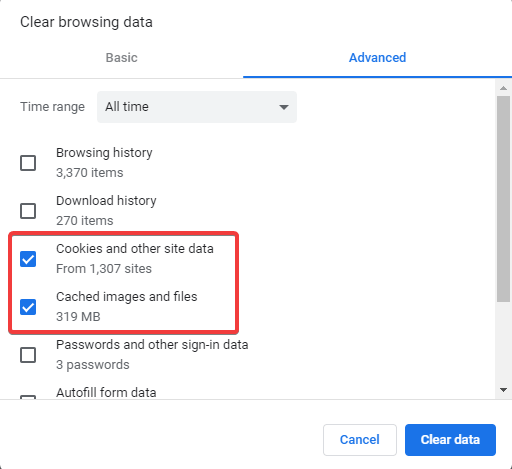
ハードウェアアクセラレーションを再度有効にする
Chromeは、ハードウェアアクセラレーションを使用して、コンピューターのハードウェアを利用してグラフィックスとサウンドを実行します。したがって、YouTubeが機能しない原因にもなります。システムファイルが破損すると、ビデオの再生プロセスが停止する可能性があります。
以下の手順に従って、ハードウェアアクセラレーションを無効にします-
ステップ1: Google Chromeを開き、右上隅に移動して、ユーザーアイコンのすぐ横にある3つのドットのアイコンをクリックします。次に、[設定]に移動します。
ステップ2: [設定]で、ページの最後に移動し、[詳細]をクリックします。
ステップ3:[システム]の下に、[ハードウェアアクセラレーションを使用する]が表示されます(利用可能な場合)。スイッチをオフにします。そして、[再起動]をクリックします。
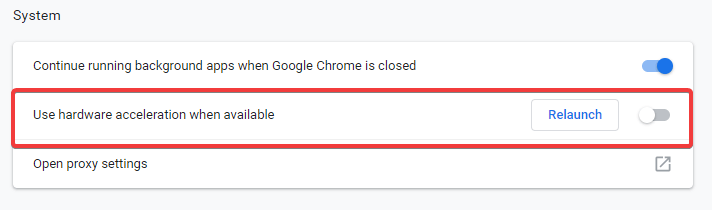
手順4: [Chrome]タブが再び表示されたら、ハードウェアアクセラレーションのためにスイッチを再度オンにします。
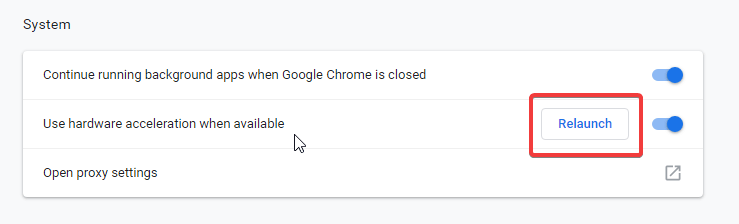
もう一度、[再起動]をクリックして、YouTubeが機能しない問題が修正されているかどうかを確認します。
さらに、サウンドおよびグラフィックスドライバーを最新の状態に保つために、Advanced DriverUpdaterを使用することをお勧めします。それは解決し、Windowsの無い音の問題を時代遅れのドライバーはそれを非難することになっているよう。
結論として:
この記事の助けを借りて、ChromeでYouTubeが機能しないという問題の修正を試みることができます。これらの方法以外に、何らかの理由でサイトがダウンしていないかどうかを確認することを検討してください。その場合、グーグルとニュースをチェックして、問題が多くの人に直面しているかどうかを確認してください。まれにしか発生しませんが、過去に発生したことがあり、ブラウザに問題がない可能性があります。
BeRealアプリの一般的な問題によってソーシャルエクスペリエンスが中断されないように、ここではBeRealアプリが正常に動作しない問題を修正する9つの方法を紹介します。
PowerShell から実行可能ファイルを簡単に実行し、システムをマスター制御する方法についてのステップバイステップガイドをご覧ください。
地球上で最もトレンドのリモート会議プラットフォームの一つであるZoomの注釈機能の使い方を詳しく解説します。ズームでユーザビリティを向上させましょう!
デスクトップまたはモバイルの Outlook 電子メールに絵文字を挿入して、より個人的なメールにし、感情を表現したいと思いませんか?これらの方法を確認してください。
NetflixエラーコードF7701-1003の解決策を見つけ、自宅でのストリーミング体験を向上させる手助けをします。
Microsoft Teamsがファイルを削除しない場合は、まず待ってからブラウザーのキャッシュとCookieをクリアし、以前のバージョンを復元する方法を解説します。
特定のWebサイトがMacに読み込まれていませんか?SafariやGoogle Chromeでのトラブルシューティング方法を詳しく解説します。
未使用のSpotifyプレイリストを消去する方法や、新しいプレイリストの公開手順について詳しく説明しています。
「Outlookはサーバーに接続できません」というエラーでお困りですか?この記事では、Windows10で「Outlookがサーバーに接続できない問題」を解決するための9つの便利なソリューションを提供します。
LinkedInで誰かを知らないうちにブロックするのは簡単です。ブログを読んで、匿名になり、LinkedInの誰かをブロックする方法を見つけてください。








